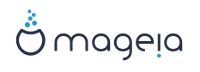Por defecto, Mageia usa exclusivamente:
Grub2 (con o sin menú gráfico) para sistemas Legacy/MBR o Legacy/GPT
Grub2-efi para un sistema UEFI.
Sugerencia
Los menús gráficos de Mageia son buenos y bonitos :)
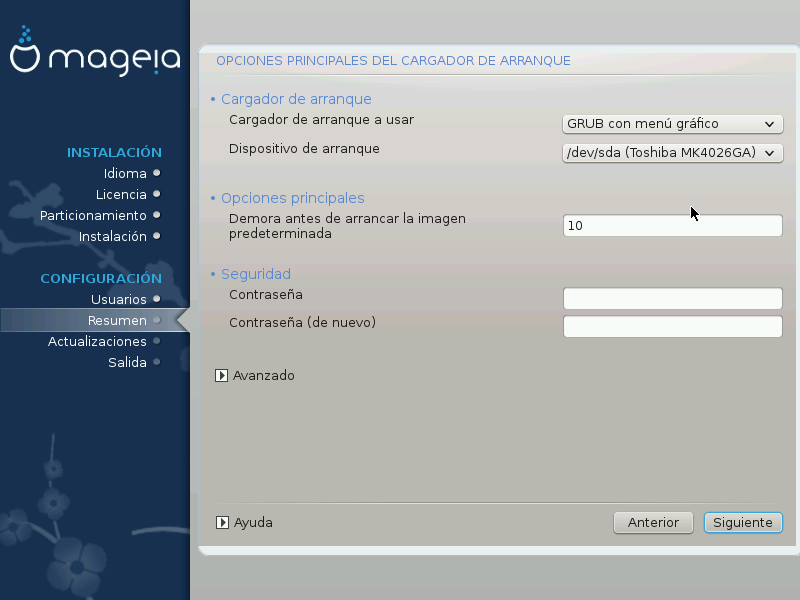
No modifique el "Dispositivo de Arranque" a menos que sepa realmente qué está hace.
Con un sistema UEFI, la interfaz de usuario es ligeramente diferente ya que no se puede elegir entre con o sin menú gráfico
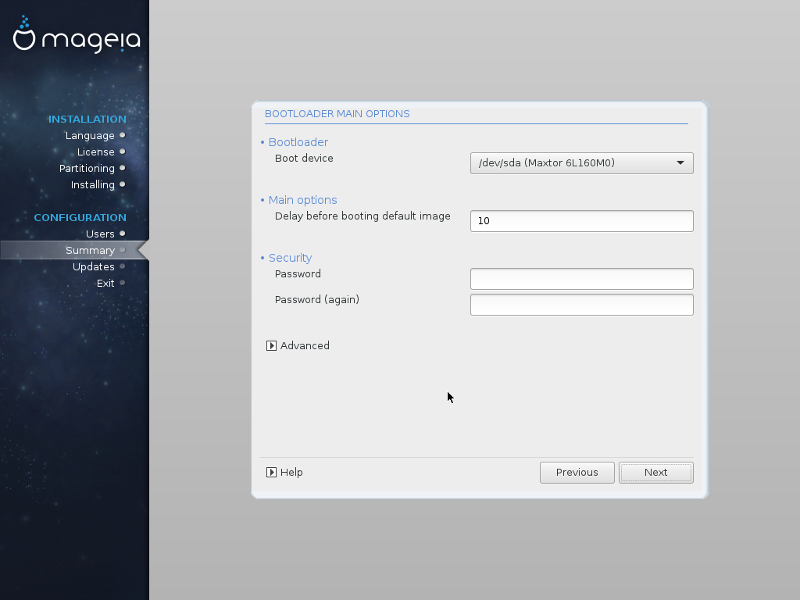
Si Mageia es el único sistema instalado en su computadora, el instalador creará una ESP (EFI System Partition) para instalar el gestor de arranque (Grub2-efi). Si ya hay sistemas operativos UEFI instalados en su computadora (Windows 8 por ejemplo), el instalador de Mageia detecta el ESP existente creado por Windows y agrega grub2-efi. Aunque es posible tener varios ESP, solo uno es aconsejable y suficiente sea cual sea el número de sistemas operativos que tenga.
No modifique el "Dispositivo de Arranque" a menos que sepa realmente qué está hace.
Por defecto, según su sistema, Mageia escribe un nuevo:
GRUB2 en el MBR (Master Boot Record) de su primer disco duro o en la partición de arranque del BIOS.
Cargador de arranque Grub2-efi en el ESP
Si ya tiene instalados otros sistemas operativos, Mageia intentará agregarlos al nuevo menú de inicio de Mageia. Si no desea este comportamiento, haga clic en y, a continuación, desmarque la casilla Sondear otros sistemas operativos
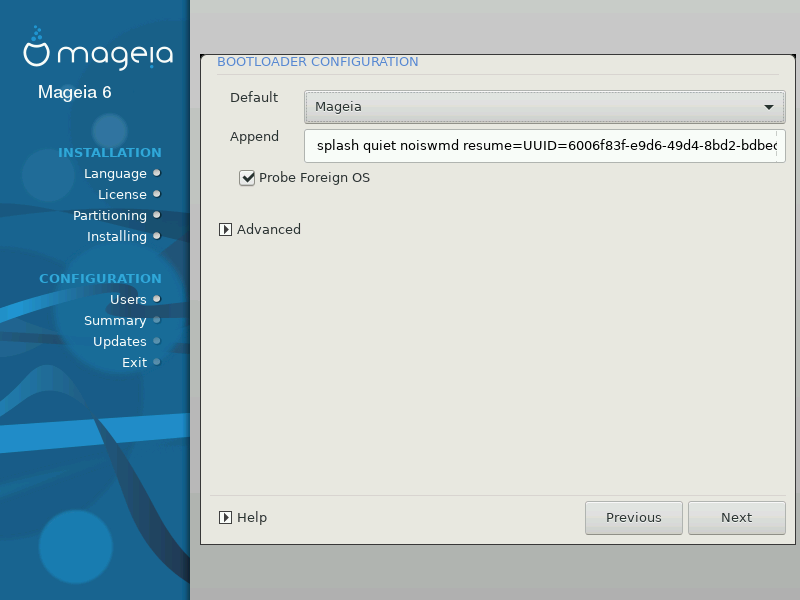
El proceso exacto para añadir su sistema operativo Mageia al cargador de arranque existente están fuera del alcance de este manual, pero normalmente consiste en ejecutar el programa de instalación del cargador de arranque que debería detectarlo y añadirlo automáticamente. Vea la documentación del sistema operativo en cuestión.
Si no desea un arranque de Mageia, sino que inicie desde otro SO, haga clic en , luego en y marque la casilla No toque ESP o MBR.
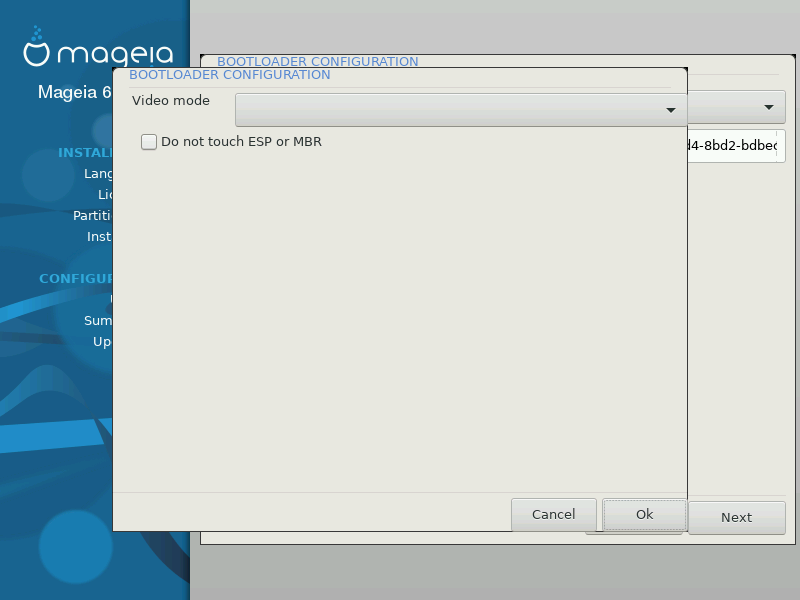
Obtendrá una advertencia de que falta el cargador de arranque, ignórelo haciendo clic en .
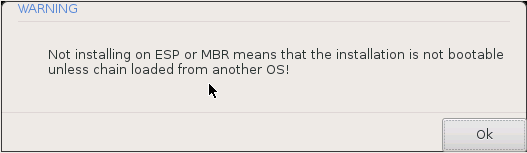
Retardo antes de arrancar la imagen predeterminada: Este cuadro de texto le permite establecer un retraso en segundos antes de que se inicie el sistema operativo predeterminado.
Seguridad: Permite establecer una contraseña para el gestor de arranque. Esto significa que se le pedirá un nombre de usuario y una contraseña durante el arranque para seleccionar una entrada de inicio o cambiar la configuración. El nombre de usuario es "root" y la contraseña es la elegida aquí después.
Contraseña: este cuadro de texto es donde se pone la contraseña
Contraseña (de nuevo): vuelva a escribir la contraseña y Drakx comprobará que coincide con la que se ha definido anteriormente.
Avanzado
Habilitar ACPI: ACPI (Advanced Configuration and Power Interface) es un estándar para la administración de energía. Se puede ahorrar energía al detener los dispositivos no utilizados, este fue el método utilizado antes de APM. Desmarcarlo podría ser útil si, por ejemplo, su equipo no admite ACPI o si cree que la implementación de ACPI podría causar algunos problemas (por ejemplo, reinicios aleatorios o bloqueos del sistema).
Habilitar SMP: esta opción habilita / deshabilita el multiprocesamiento simétrico para procesadores multi-núcleo.
Habilitar APIC: Activar o desactivar esta opción le permite al sistema operativo acceder al Controlador de interrupción programable avanzado. Los dispositivos APIC permiten modelos de prioridad más complejos y la gestión avanzada de IRQ (Solicitud de interrupción).
Habilitar APIC local: Aquí puede establecer APIC local, que administra todas las interrupciones externas para un procesador específico en un sistema SMP.
Predeterminado: Sistema operativo iniciado de forma predeterminada
Añadir: Esta opción le permite pasar la información del kernel o decirle al núcleo que le proporcione más información a medida que arranca.
Detección de otros sistemas operativos: ver arriba Utilizar un gestor de arranque Mageia
Avanzado
Modo de video: Define el tamaño de la pantalla y la profundidad de color que utilizará el menú de arranque. Si hace clic en el triángulo hacia abajo, se le ofrecerán otras opciones de tamaño y profundidad de color.
No toque ESP o MBR: ver arriba Uso de la cadena de arranque